Das Schwerwiegender Fehler beim Herstellen einer Verbindung Bei einigen Steam-Benutzern wird eine Fehlermeldung angezeigt, wenn sie versuchen, Spiele zu starten.
Die Fehlermeldung lautet: Schwerwiegender Fehler beim Herstellen einer Verbindung zum lokalen Steam Client-Prozess. Bitte stellen Sie sicher, dass Sie die neueste Version von Steam ausführen.
Dieser Fehler tritt normalerweise bei Valve-Spielen wie Counter Strike und Team Fortress 2 auf. Diese Spiele werden nicht gestartet, wenn die Schwerwiegender Fehler beim Herstellen einer Verbindung Es erscheint eine Fehlermeldung.
Spieler, die diesen Fehler beheben müssen, können dies mit diesen Auflösungen tun.
Wie kann ich einen schwerwiegenden Fehler beheben? auf Steam?
- Überprüfen Sie die Spieledateien
- Melden Sie sich bei Steam ab und wieder an
- Schließen Sie Steam über den Task-Manager
- Wechseln Sie zu einem Steam Beta-Konto
- Suchen Sie nach Steam-Updates
1. Überprüfen Sie die Spieledateien
Das Schwerwiegender Fehler beim Herstellen einer Verbindung Fehler können auf beschädigte oder fehlende Spieledateien zurückzuführen sein. Überprüfen Sie daher die Integrität der Spieledateien für die Spiele, die nicht gestartet werden. Benutzer können dies wie folgt tun.
- Öffnen Sie die Steam-Client-Software.
- Wählen Sie in Steam die Registerkarte Bibliothek.
- Klicken Sie mit der rechten Maustaste auf das Spiel, das nicht gestartet wird, und wählen Sie es aus Eigenschaften.
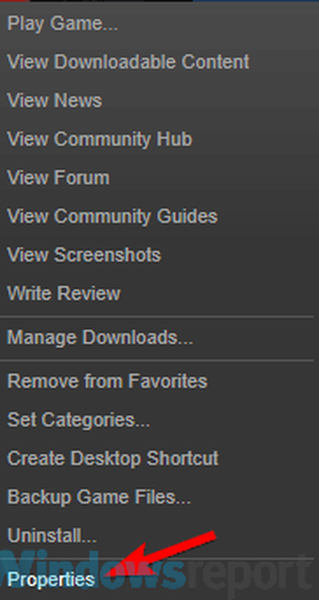
- Drücke den Lokale Dateien Tab.
- Dann wählen Sie die Überprüfen Sie die Integrität der Spieledateien Möglichkeit.
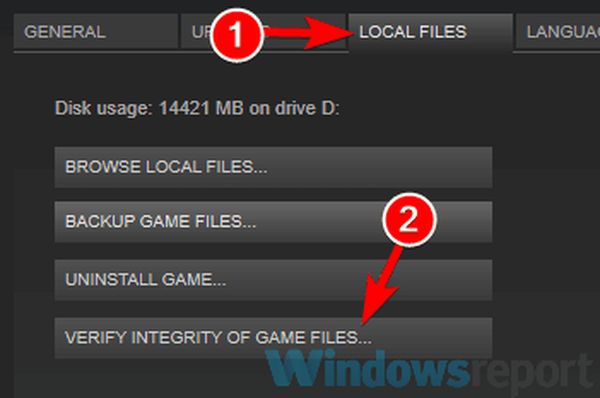
2. Melden Sie sich bei Steam ab und wieder an
Dies ist eine überraschend einfache Lösung, von der einige Benutzer gesagt haben, dass sie das Problem behebt Schwerwiegender Fehler beim Herstellen einer Verbindung Error.
Wenn sich der Fehler auf das Steam-Konto eines Benutzers bezieht, kann er durch Abmelden von Steam und erneutes Anmelden möglicherweise behoben werden. Benutzer können sich wie folgt von Steam abmelden.
- Öffnen Sie das Steam-Fenster.
- Klicken Sie oben links im Softwarefenster auf das Steam-Menü.
- Wähle aus Benutzer wechseln Möglichkeit.
- Drücken Sie die Ausloggen Schaltfläche zur weiteren Bestätigung.
- Daraufhin wird ein Steam-Anmeldefenster geöffnet, in dem Benutzer ihre Kontodaten eingeben können, um sich erneut anzumelden.
3. Schließen Sie Steam über den Task-Manager
Nicht wenige Benutzer haben bestätigt, dass sie Steam durch einen Neustart der Software behoben haben.
Diese Benutzer haben jedoch den Gaming-Client und alle anderen Steam-Prozesse mit dem Task-Manager geschlossen. Auf diese Weise können Benutzer Steam mit dem Task-Manager neu starten.
- Benutzer können öffnen Taskmanager Klicken Sie mit der rechten Maustaste auf die Taskleiste und wählen Sie Taskmanager.
- Wählen Sie dann Steam Client auf der Prozesse Tab.
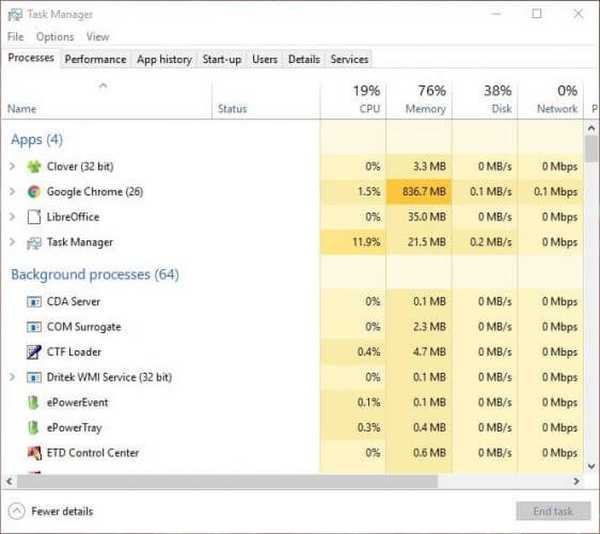
- Drücken Sie die Task beenden Taste, um Steam zu beenden.
- Wählen Sie außerdem alle anderen Steam-Prozesse aus, die auf der Registerkarte "Prozesse" aufgeführt sind (falls vorhanden), und klicken Sie auf Task beenden.
- Starten Sie anschließend die Steam-Software neu.
- Einige Benutzer müssen Steam möglicherweise auch mit Administratorrechten neu starten, indem sie mit der rechten Maustaste auf das Verknüpfungssymbol der Software klicken und auswählen Als Administrator ausführen im Kontextmenü.
4. Wechseln Sie zu einem Steam Beta-Konto
Der Wechsel zu einem Steam-Beta-Konto ist ein weiterer Fix, von dem einige Benutzer bestätigt haben, dass er für sie funktioniert hat.
Ein Beta-Konto erhält die neuesten Updates, bevor sie für Nicht-Beta-Benutzer bereitgestellt werden. Benutzer können wie folgt zu einem Steam Beta-Konto wechseln.
- Starte den Dampf Klient.
- Klicken Sie auf das Steam-Menü und wählen Sie die die Einstellungen Option von dort.
- Klicken Konto links im Fenster Einstellungen.
- Drücken Sie die Veränderung Taste.
- Wählen Sie im Dropdown-Menü Beta-Teilnahme die Option Steam Beta Update.
- Wähle aus in Ordnung Möglichkeit.
- Starten Sie dann Steam nach Aufforderung neu.
5. Suchen Sie nach Steam-Updates
Die Fehlermeldung lautet, Bitte stellen Sie sicher, dass Sie die neueste Version von Steam ausführen. Daher gibt die Fehlermeldung einen Hinweis für Benutzer zum Aktualisieren von Steam aus.
Benutzer können nach Updates suchen, indem sie auf klicken Dampf und Datei. Dann wählen Sie die Suchen Sie nach Steam Client Update Möglichkeit.
Die Neuinstallation von Steam ist eine weitere Möglichkeit für Benutzer, die Software zu aktualisieren. Anschließend können Benutzer vor der Neuinstallation die aktuellste Steam-Version von der Website der Software herunterladen.
Benutzer müssen jedoch den Steamapps-Ordner in ein anderes Verzeichnis kopieren, um ihre Spieldaten bei der Deinstallation beizubehalten.
Benutzer können Steam-Spiele sichern und die Client-Software wie folgt neu installieren.
- Drücken Sie die Windows-Taste + E. Tastaturkürzel zum Öffnen Dateimanager.
- Öffne den Steam-Spielordner im Datei-Explorer. Der Standardpfad für diesen Ordner lautet C: Program FilesSteam.
- Dann wählen Sie die Steamapps Unterordner, und drücken Sie die Kopieren nach Taste.
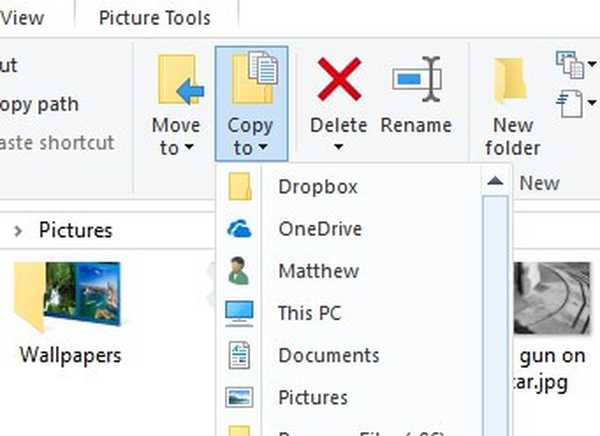
- Wählen Sie einen Ordner zum Kopieren aus Steamapps zu.
- Danach können Benutzer Steam durch Drücken der Taste deinstallieren Windows-Taste + R., eintreten appwiz.cpl, in Ausführen und klicken in Ordnung.
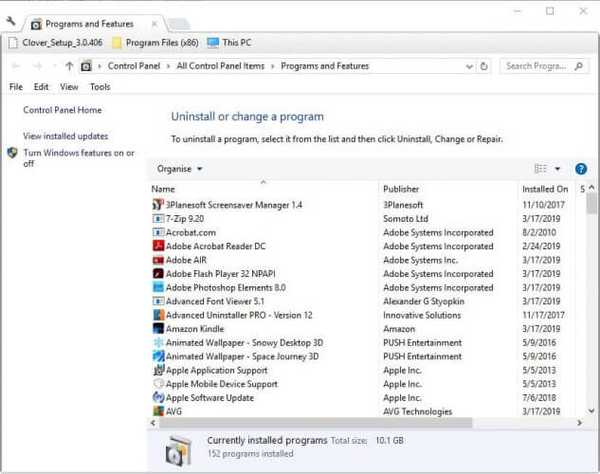
- Wählen Sie dann Steam und klicken Sie auf Deinstallieren oder Ändern / Entfernen Taste.
- Starten Sie Windows neu, nachdem Sie Steam entfernt haben.
- Klicken Sie anschließend auf Installieren Sie Steam auf der Website der Software, um das Installationsprogramm für die neueste Version herunterzuladen. Öffnen Sie den Setup-Assistenten, um Windows Steam hinzuzufügen.
- Verschieben Sie den kopierten Steamapps-Unterordner nach der Neuinstallation des Gaming-Clients wieder in den Steam-Ordner.
Dies sind einige der Vorsätze, die Spieler bestätigt haben, um das Problem zu beheben Schwerwiegender Fehler beim Herstellen einer Verbindung Error.
Daher werden die oben genannten Auflösungen wahrscheinlich den Fehler für die meisten Benutzer beheben, sodass sie Valve-Spiele wieder auf Steam spielen können.
FAQ: Lesen Sie mehr über Steam
- Wie behebe ich, dass Steam die Steamui-DLL nicht laden konnte??
- Wie starte ich Steam als Administrator??
- Wie bekomme ich Steam??
Anmerkung des Herausgebers: Dieser Beitrag wurde ursprünglich im April 2019 veröffentlicht und seitdem im März 2020 überarbeitet und aktualisiert, um Frische, Genauigkeit und Vollständigkeit zu gewährleisten.
- Dampffehler
 Friendoffriends
Friendoffriends



